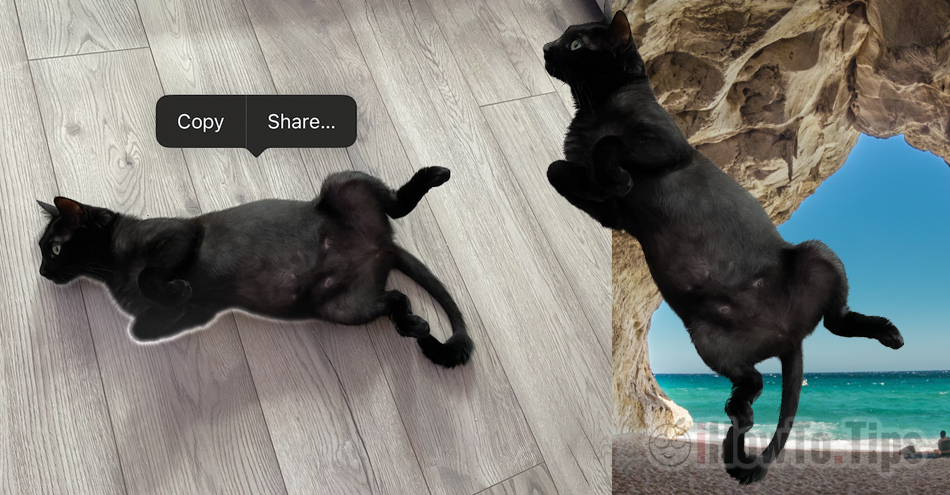当我们想要删除人、物体或猫、小狗或其他宠物背后的风景时,了解如何从 iPhone 照片中剪切背景是很有用的。本教程由 remove background 无需在 iPhone 上安装应用程序即可完成此操作。仅适用于本机 iOS 16 选项。
当我们自拍、朋友的照片或 猫, 狗,很多时候我想 从图片中只剪掉那个人, 物体 或宠物和 擦除整个背景. 因此,照片中拍摄的主体将能够放置在另一个背景上。 在另一个自然环境中或颜色为 background.
从 iOS 16 开始,iPhone 用户可以享受新的功能和选项。这些新选项中有一种可能性 从图片中剪切背景 在没有安装应用程序和图形编辑经验的 iPhone 上使用。
如何从 iPhone 上的照片中剪切背景
首先,我们可以继续 iPhone 照片中的人、物体或动物,必须尽可能清晰。必须安装在iPhone上 iOS 16 或更新的版本(见这里 如何安装 iOS 16 测试版).
我们去申请 Photos de iPhone 到我们要从中剪切主题的图片。 我们全屏打开图片,然后将手指放在要从照片中剪切的主题上。 就我而言,我想从图片中剪下一只黑猫。
我们将手指放在主题上,直到它被扫描并出现选项菜单“Copy“和”Share…“。
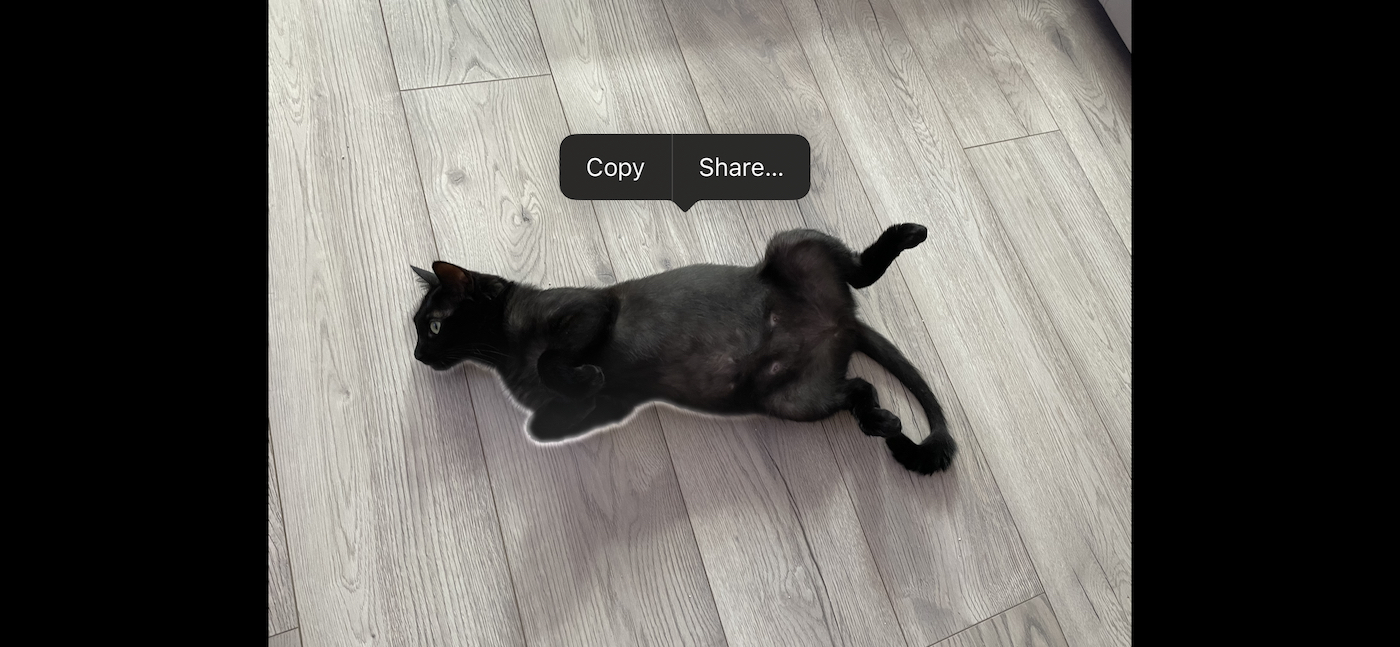
至此,图片中的背景已经被剪掉了。 您可以从照片中截取猫、人、物体或任何您选择的内容,然后分享或保存在新图像中。 新图像将仅具有所选主题和透明背景。 Fieiser 格式 .PNG 透明。
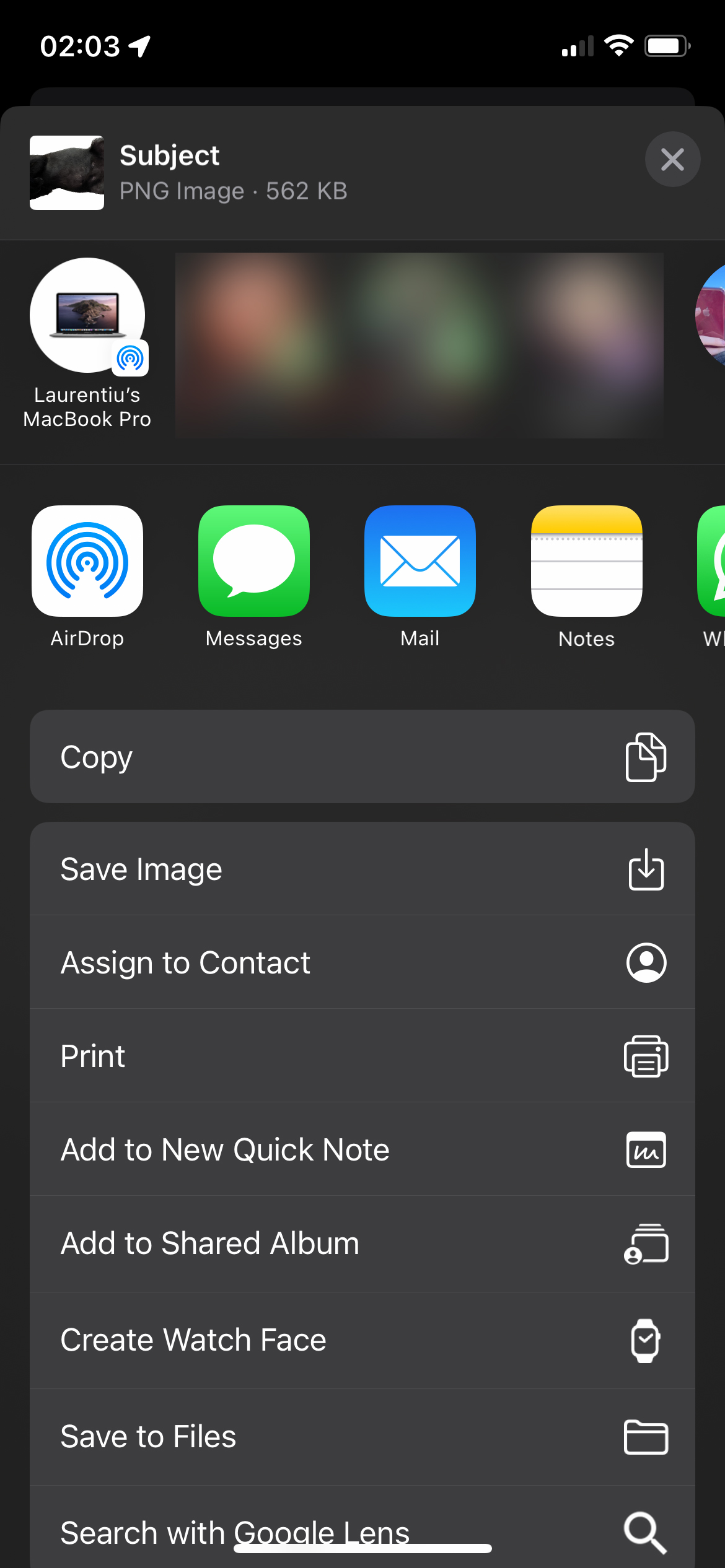
如我所说,从照片中剪切的主题可以保存在具有透明背景的新图片中,或者可以添加为地址簿中联系人的图像,您可以创建一个 Watch Face,您可以打印或与朋友分享。
这是教程的结果: 如何在不安装应用程序的情况下从 iPhone 上的照片中剪切背景:

上图是本教程测试后得到的,未经编辑。
当我们想要为 Instagram, Facebook 或其他社交网络。 特别是因为它是原生 iPhone 选项,无需安装其他应用程序。

拜托,我不是照片编辑专家,但她也不是水獭。
我拍了这张照片 iPhone 12 Pro 并且在同一设备上,我从图片中删除了角色。